Saisir un document
Saisie > Document
Sélectionnez la fonction Saisie
> Document  pour créer dans la base de données un nouveau document.
pour créer dans la base de données un nouveau document.
S'ouvre alors une fenêtre de sélection d'un fichier modèle.
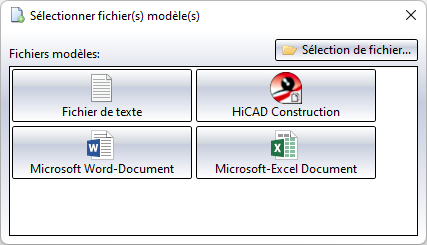
Sélectionnez en fonction du document souhaité un des fichiers modèles prédéfinis (HiCAD, Word, Excel ou Txt) ou, en passant par la Sélection de fichier un fichier en particulier de votre système local.
Après quoi le masque de saisie des informations de données du document s'ouvre.
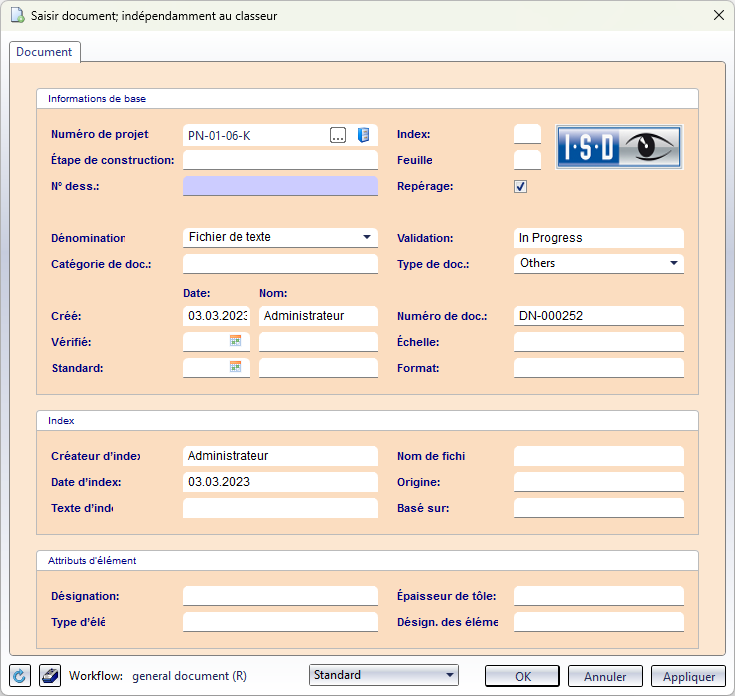
Le fichier modèle sélectionné sera saisi dans le champ Nom du fichier du masque de saisie.
Les champs grisés sont remplis automatiquement ou sont verrouillés contre la saisie de données.
Les boutons  situés à côté des champs Numéro de projet et Numéro de classeur vous permettent d'attribuer le document à un projet ou à un classeur. Tous les Projets ou les Classeurs disponibles seront alors affichés dans une fenêtre de sélection.
situés à côté des champs Numéro de projet et Numéro de classeur vous permettent d'attribuer le document à un projet ou à un classeur. Tous les Projets ou les Classeurs disponibles seront alors affichés dans une fenêtre de sélection.
Si vous ne souhaitez pas procéder à une affectation particulière, cliquez sur l'icône  indépendamment au projet ou
indépendamment au projet ou  indépendamment au classeur.
indépendamment au classeur.
Cliquez sur l'icône  Classification en bas à gauche de la fenêtre pour affecter le document à une classe.
Classification en bas à gauche de la fenêtre pour affecter le document à une classe.
À côté, vous pouvez voir une entrée pour le Workflow. S'il existe différents Workflows possibles pour le type d'objet HELiOS correspondant lorsque vous le saisissez, vous pouvez effectuer la sélection via une liste de choix.
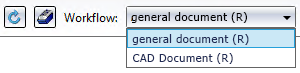
À côté de la sélection du workflow, vous voyez une autre liste de choix pour la sélection d'une Attribution d'attribut (comme cela peut être configuré sous Options HELiOS > HELiOS Desktop), dans la mesure où il existe plus d'une attribution (standard) pour les documents :
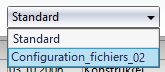
Après avoir créé la classification, un onglet supplémentaire pour le masque que vous avez défini apparaîtra.
Les données seront alors saisies dans la base de données. La suite de la procédure dépend du paramétrage des documents dans les Options HELiOS.
-
Avec la fonction
 (Réinitialiser), vous pouvez effacer toutes les entrées du masque.
(Réinitialiser), vous pouvez effacer toutes les entrées du masque.
-
Cliquez sur Appliquer pour enregistrer le document dans la base de données pendant que la fenêtre reste ouverte. Chaque fois que vous cliquez sur ce bouton après une saisie de données, un autre document avec les données correspondantes sera enregistré dans la base de données. Cliquez sur OK pour sauvegarder le document dans la base de données et fermer la fenêtre. Si le document n'a pas encore été enregistré dans la base de données avec Appliquer, il le sera maintenant.

Documents • Rechercher un document • Saisir un document par glisser-déposer
